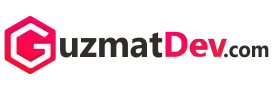Pernahkah kamu merasa kebingungan ketika harus membuat spreadsheet di Excel? Jangan khawatir, kamu nggak sendirian! Banyak orang yang merasa rumit ketika harus berurusan dengan Excel, terutama yang baru pertama kali mencobanya secara online.
Artikel ini hadir untuk membantumu memahami cara membuat spreadsheet Excel dengan mudah dan cepat. Yuk, simak tutorial lengkapnya di bawah ini!
Apa Itu Spreadsheet Excel?
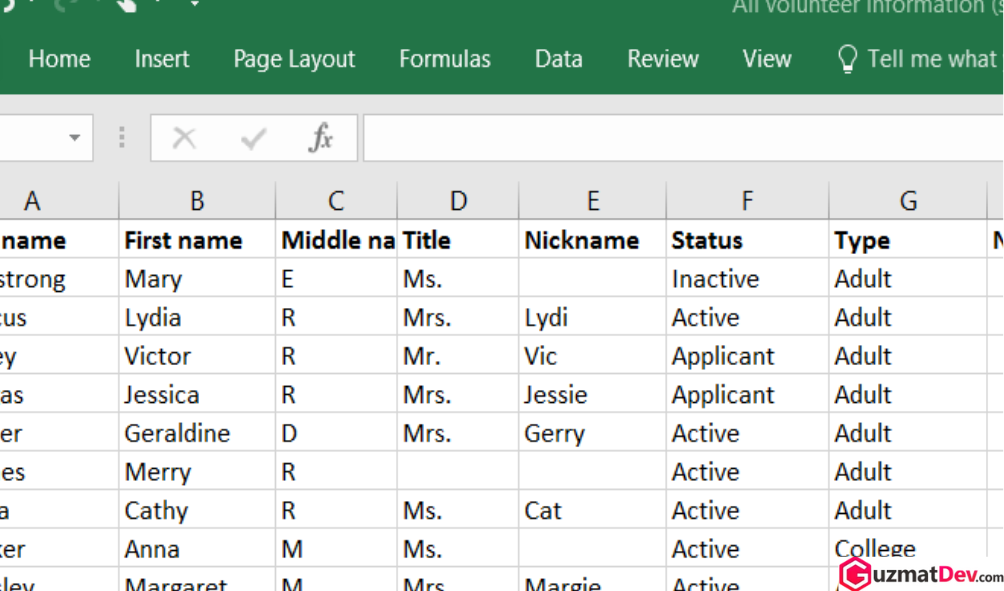
Sebelum kita masuk ke tutorial, ada baiknya kita memahami dulu apa itu spreadsheet Excel. Spreadsheet adalah alat yang sangat berguna untuk mengorganisir, menganalisis, dan menyajikan data dalam bentuk tabel.
Microsoft Excel adalah salah satu aplikasi spreadsheet yang paling populer di dunia. Dengan Excel, kamu bisa melakukan berbagai macam tugas, mulai dari perhitungan sederhana hingga analisis data yang kompleks.
Mengapa Harus Menggunakan Excel Secara Online?
Sekarang ini, banyak orang lebih memilih menggunakan Excel secara online. Kenapa? Karena ada banyak keuntungan yang bisa kamu dapatkan, antara lain:
- Akses dari Mana Saja: Kamu bisa mengakses spreadsheet-mu dari berbagai perangkat, asalkan terhubung dengan internet.
- Kolaborasi Lebih Mudah: Kamu bisa bekerja sama dengan teman atau kolega secara real-time.
- Penyimpanan Aman: Data kamu akan tersimpan di cloud, sehingga lebih aman dan tidak mudah hilang.
Langkah-langkah Membuat Spreadsheet Excel Baru Secara Online
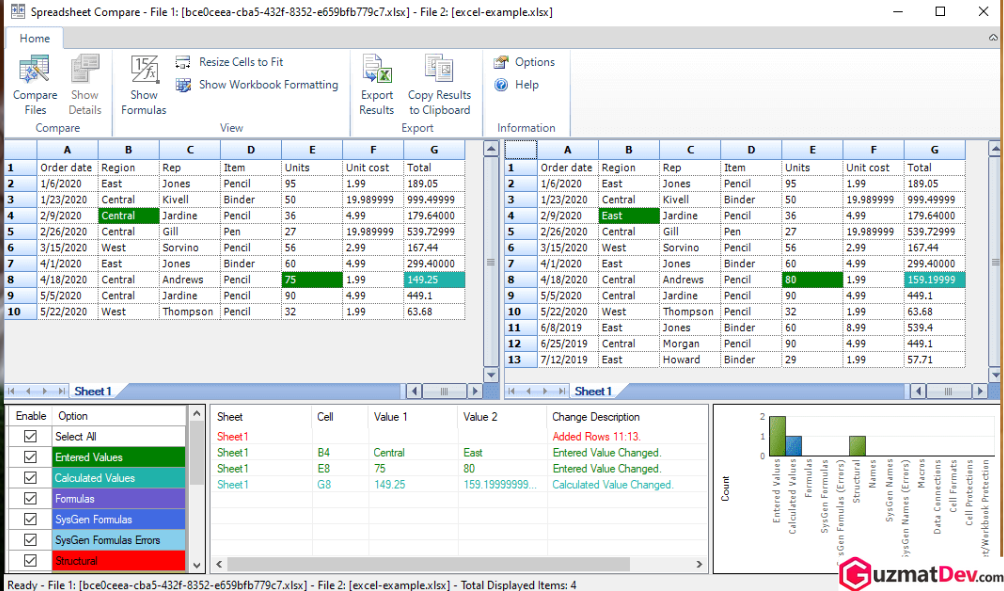
1. Membuka Microsoft Excel Online
Langkah pertama tentu saja adalah membuka Microsoft Excel Online. Kamu bisa mengaksesnya melalui Office.com atau langsung melalui Excel Online.
- Masuk ke Akun Microsoft: Jika kamu belum memiliki akun Microsoft, daftarlah terlebih dahulu. Prosesnya cepat dan gratis!
- Pilih Excel: Setelah masuk, pilih aplikasi Excel dari daftar aplikasi yang tersedia.
2. Membuat Spreadsheet Baru
Setelah berhasil membuka Excel Online, sekarang saatnya membuat spreadsheet baru. Ikuti langkah-langkah berikut:
- Klik “New blank workbook”: Di halaman utama Excel, kamu akan melihat beberapa pilihan template. Pilih “New blank workbook” untuk membuat spreadsheet baru dari awal.
- Mulailah Mengisi Data: Kamu akan melihat lembar kerja kosong. Kamu bisa mulai mengisi data di dalamnya sesuai kebutuhanmu.
3. Menyimpan Spreadsheet
Menyimpan spreadsheet di Excel Online sangat mudah. Berikut caranya:
- Klik Ikon Disket: Di pojok kiri atas, kamu akan melihat ikon disket. Klik ikon tersebut untuk menyimpan pekerjaanmu.
- Beri Nama File: Beri nama file sesuai dengan keinginanmu. Pastikan nama file tersebut mudah dikenali.
- Pilih Lokasi Penyimpanan: Kamu bisa memilih untuk menyimpan file di OneDrive atau di folder lain yang kamu inginkan.
4. Membagikan Spreadsheet
Salah satu keunggulan Excel Online adalah kemudahan dalam berbagi dokumen. Kamu bisa mengundang teman atau kolega untuk melihat atau mengedit spreadsheet-mu. Berikut langkah-langkahnya:
- Klik “Share”: Di pojok kanan atas, klik tombol “Share”.
- Masukkan Email: Masukkan email orang yang ingin kamu undang.
Atur Izin: Kamu bisa memilih apakah orang tersebut bisa mengedit atau hanya melihat spreadsheet. - Kirim Undangan: Klik “Send” untuk mengirim undangan.
Tips dan Trik dalam Menggunakan Spreadsheet Excel Online
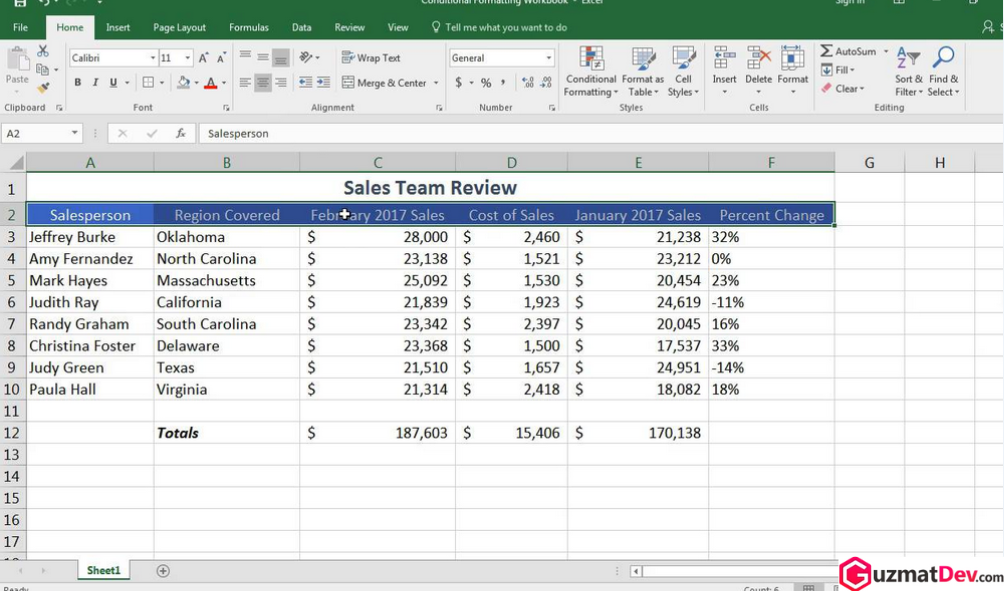
Menggunakan Fungsi dan Rumus
Excel terkenal dengan berbagai fungsi dan rumus yang bisa kamu gunakan untuk memudahkan pekerjaanmu. Beberapa fungsi dasar yang perlu kamu ketahui antara lain:
- SUM: Untuk menjumlahkan data.
- AVERAGE: Untuk menghitung rata-rata.
- IF: Untuk membuat logika sederhana.
- VLOOKUP: Untuk mencari data dalam tabel.
Membuat Grafik
Data yang kamu masukkan ke dalam spreadsheet akan lebih mudah dipahami jika disajikan dalam bentuk grafik. Berikut cara membuat grafik di Excel Online:
- Pilih Data: Pilih data yang ingin kamu buat grafiknya.
- Klik “Insert”: Di menu atas, klik “Insert” lalu pilih jenis grafik yang kamu inginkan.
- Sesuaikan Grafik: Kamu bisa menyesuaikan tampilan grafik sesuai kebutuhanmu.
Menggunakan Format Tabel
Agar data kamu lebih rapi dan mudah dibaca, gunakan format tabel. Caranya:
- Pilih Data: Pilih data yang ingin kamu format sebagai tabel.
- Klik “Format as Table”: Di menu atas, klik “Format as Table” dan pilih gaya tabel yang kamu inginkan.
Baca Juga: 6 Cara Mengubah Tulisan di WhatsApp Menjadi Aesthetic
Membuat spreadsheet di Excel baru secara online ternyata tidak sesulit yang kamu bayangkan, bukan? Dengan langkah-langkah yang sudah dijelaskan di atas, kamu bisa dengan mudah membuat, menyimpan, dan membagikan spreadsheet Excel sesuai kebutuhanmu.
Jangan lupa untuk memanfaatkan fungsi dan fitur yang ada agar pekerjaanmu lebih efisien. Semoga tutorial ini bermanfaat dan selamat mencoba!
Jangan lupa untuk terus eksplorasi berbagai fitur yang ditawarkan oleh Excel Online. Selamat membuat spreadsheet, dan semoga sukses selalu!